音訊連接器 – 修剪、剪切和增強音訊文件
正在尋找易於使用的線上音訊連接器?您來對地方了。 Ssemble 強大的音訊連接器擁有一切。使用我們的線上音訊連接器,您可以編輯音訊、消除背景噪音、添加音樂等等。在 Chrome 中開啟Ssemble ,上傳任何格式的音訊文件,然後在幾秒鐘內進行編輯!無論您是新晉歌手、音樂混音師還是線上教師, Ssemble都會為您提供支援。無需下載龐大的音訊錄製軟體, Ssemble是一款完全在線的音訊連接器。所有檔案類型 – Ssemble適用於 MP3、WAV、M4A 等。接受所有流行的文件類型。也從視訊檔案格式中提取音訊。只需從電腦拖放即可上傳。就是這麼簡單。
如何加入音訊

新增音訊檔案
點選上傳選單 >音訊標籤。然後點擊“上傳檔案”按鈕或拖曳音訊檔案。並點擊“新增”按鈕將音訊檔案新增至時間軸。
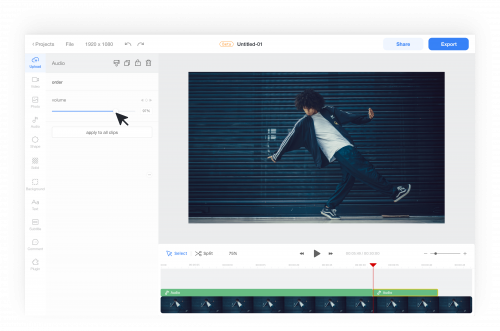
加入音訊剪輯
要將另一個音訊檔案新增至時間線,只需單擊它即可。然後,您可以透過將不同的音訊剪輯連接在一起或疊加來組合它們以增強聲音。您也可以在左側面板中調整音訊項目的音量。
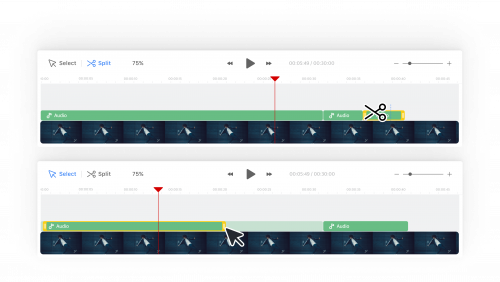
編輯音訊文件
您可以剪切、修剪或移動時間軸中的音訊項目。

提高音訊品質
您可以安裝音訊清理器插件,該插件可以增強音訊中的語音並降低背景噪音。

出口
點選“匯出”按鈕匯出音訊。匯出後,您可以將音訊檔案下載到您的裝置。










